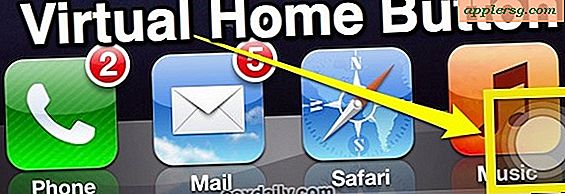Mac erinnert sich nicht an ein Wireless-Netzwerkkennwort? Hier ist, wie es zu beheben ist

Wir haben kürzlich behandelt, wie ein Problem gelöst werden kann, wenn sich Mac OS X nicht an ein drahtloses Netzwerk erinnert, das passwortgeschützt ist oder nicht, und seitdem haben uns mehrere Leser über ein anderes Problem informiert: Mac OS X erinnert sich nicht an ein WLAN-Passwort. Die Netzwerke werden gespeichert, aber jedes Mal, wenn das Netzwerk gefunden wird, ist das Passwort vergessen und muss neu eingegeben werden. Diese Belästigung ist ziemlich einfach zu lösen, wie unten gezeigt.
Mit Schlüsselbund Erste Hilfe
- Hit Command + Leertaste, um Spotlight aufzurufen, starte "Keychain Access"
- Öffne das "Keychain Access" -Menü und wähle "Keychain First Aid"
- Geben Sie das Passwort für den angegebenen Benutzernamen ein
- Aktivieren Sie "Reparieren" und klicken Sie auf "Start"

Manchmal kann das Reparieren des Schlüsselbunds ausreichen, um Probleme mit Passwörtern zu beheben, die von OS X gespeichert werden, aber wenn Sie nicht mit einer Lösung weitermachen, die im Folgenden funktioniert:
Entfernen Sie drahtlose Netzwerke von Schlüsselbund
- Hit Command + Leertaste für Spotlight und suchen Sie nach "Keychain Access", starten Sie die App
- Suchen Sie im Suchfeld Schlüsselbund in der oberen rechten Ecke nach "Netzwerk-Passwort des Flughafens".
- Suchen Sie den Namen des problematischen Routers, und wählen Sie ihn aus. Wenn mehrere Einträge für einen einzelnen Router vorhanden sind, wählen Sie alle aus
- Klicken Sie mit der rechten Maustaste auf den Namen des Routers und wählen Sie "RouterName löschen".
- Authentifizieren Sie die Entfernung und schließen Sie dann den Schlüsselbundzugriff
- Starten Sie den Mac neu und treten Sie dem drahtlosen Netzwerk erneut bei


Mac OS X sollte sich jetzt ohne Zwischenfälle an das WLAN-Passwort erinnern.
Wenn Sie größere Probleme mit Mac OS X Wi-Fi haben, wo es überhaupt nicht funktioniert oder nach dem Aufwachen nicht mehr funktioniert, versuchen Sie die obigen Methoden in Kombination mit dem Entfernen des Netzwerks und dem Erneuern der DHCP-Lease.
Wenn Sie immer noch kein Glück haben, verpassen Sie nicht unseren Leitfaden zur Behebung von Wi-Fi-Problemen in OS X Lion.